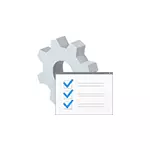
Systeemûnderrupts binne gjin Windows Proses, hoewol werjûn yn 'e kategory "Windows ProScesses". Dit, yn 'e algemiene betingsten is in evenemint dat beëiniging feroarsaket fan' e hjoeddeistige "taken" prosessor om in "wichtiger" operaasje út te fieren. D'r binne ferskate soarten ûnderbrekkingen, mar de measte ynteresseart de hardware-ynterrupsjes fan IRQ (fan komputerapparatuer) of útsûnderingen, meast feroarsake troch flaters fan 'e apparatuer, feroarsaakje hege loads.
Wat te dwaan as systeem ûnderbrekkingen laden-prosessor
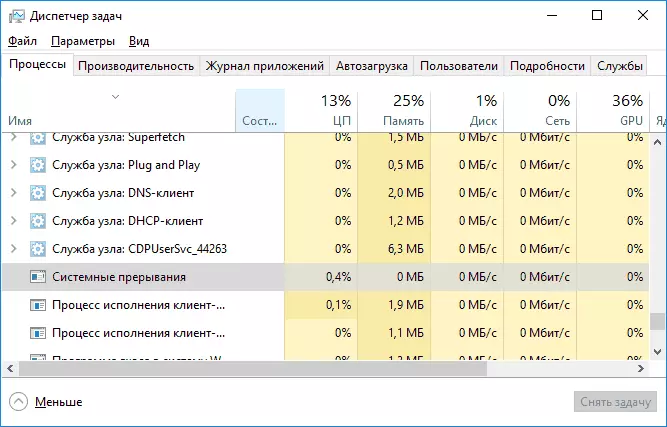
Faaks, as in onnatuerlik hege lading op 'e prosessor ferskynt yn' e taakbehearder, is de reden wat út is:
- Ferkearde kompjûterapparatuer
- Ferkearde wurking fan útfierders fan apparaten
Hast altyd redenen wurde fermindere nei dizze items, hoewol de relaasje fan it probleem mei kompjûterapparaten as sjauffeurs net altyd fanselssprekkend binne.
Foardat ik nei in bepaalde reden sykje, oanbefelje ik dat it mooglik is om te ûnthâlden wat der direkt yn Windows waard útfierd foar it uterlik fan it probleem:
- As de bestjoerders bygelyks wurde bygelien, kinne jo besykje se werom te rôljen.
- As guon nije apparatuer is ynstalleare - soargje derfoar dat it apparaat korrekt is ferbûn en effisjint.
- Ek, as d'r juster gjin probleem wie, en it probleem kin net wurde assosjeare mei hardware feroaringen, kinne jo besykje Windows Recovery Punten te brûken.
Sykje nei sjauffeurs wêrtroch in lading fan "systeemûnderbrekt"
Lykas al opmurken, meast faak it gefal yn bestjoerders as apparaten. Jo kinne besykje te detektearjen hokker fan 'e apparaten it probleem feroarsaket. Bygelyks, it Latecymon-programma kin dit helpe.
- Download en ynstallearje Latencymon út 'e offisjele ûntwikkelderside http://www.lendence.com/download en run it programma.
- Klikje yn it programma-menu, klikje jo op de knop "PLAY", gean nei it ljepblêd Doutvers en sortearje de kolom fan DPC-telling.
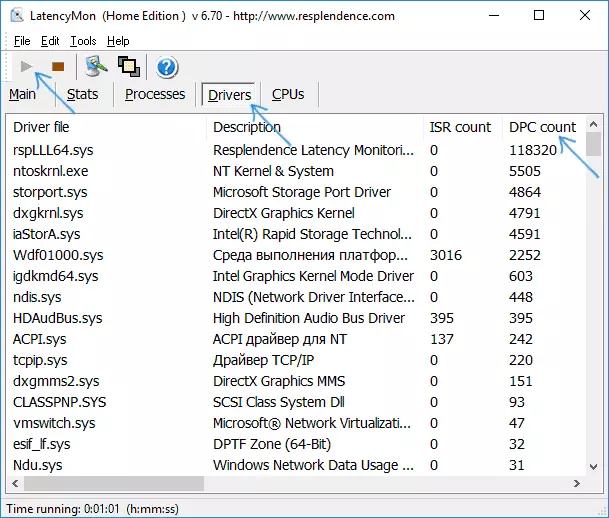
- Tink derom dat de bestjoerder de heegste DPC-telle wearden hat as dit in bestjoerder is fan wat ynterne of eksterne apparaat, mei in hege kâns, de reden foar de wurking fan dizze bestjoerder of it apparaat sels (op it skermprint - Sicht op it " Healthy "System, t. e. hegere hoemannichten DPC foar de modules yn 'e skermprint - norm).
- Yn 'e apparaatbehearder, besykje de apparaten te skeakeljen wêrfan de sjauffeurs de grutste lading feroarsaakje neffens Latency, en kontrolearje dan as it probleem waard oplost. Belangryk: Disconnect System-apparaten net, lykas ek yn 'e "ProSCATORS" en "Computer" seksjes. Jo moatte de fideo-adapter net útsette en ynfierapparaten.
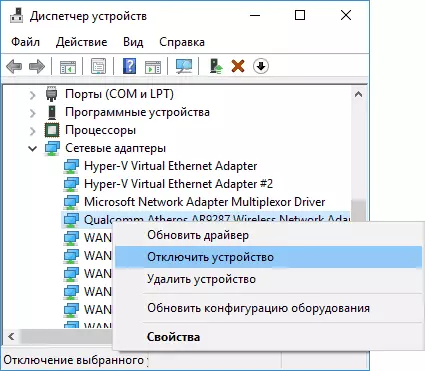
- As it apparaat wurdt shutdown weromjûn troch systeemtrekke troch systeemûnderbrekt, soargje derfoar dat de prestaasjes fan it apparaat, besykje, besykje de sjauffeur te aktualisearjen of te rôljen, ideaal fan 'e offisjele webside fan' e offisjele webside fan 'e fabrikant.
Normaal leit de reden yn it netwurk en Wi-Fi-sjauffeurs, Sound Cards, Oare fideo-ferwurkingskaarten as Audio-sinjaal.
Problemen mei USB-apparaten en kontrôler
Ek in faak oarsaak fan hege lading op 'e prosessor út it systeem ûnderbrekking is ferkearde operaasje of malfunksje fan eksterne apparaten ferbûn fia USB, connectors harsels of skea oan kabels. Yn dit gefal, yn Latencymon kinne jo amper wat ûngewoan sjen.Yn fertocht it feit dat de reden derfoar koe wurde oanrikkemandearre te wurden yn 'e apparaatbehearder, wylst de lading net falt yn' e taakbehearder, mar as jo de brûker begjinne dat jo dat komme Jo sille ophâlde mei it wurkjen fan it toetseboerd en mûs, en wat moat it folgjende dwaan, sil net dúdlik wêze.
Dêrom kin ik in ienfâldiger metoade oanrikkemandearje: Iepenje de taakbehearsking, sadat jo kinne sjen "SYSB-ynterrupsjes" en ynklusyf toetseboerd, mûs, ôf oft jo sjogge dat as it folgjende apparaat is loskeppele, De loads foel, sykje dan nei it probleem yn dit apparaat, it is ferbûn as de USB-ferbiner dy't derfoar waard brûkt.
Oare redenen foar hege loads fan systeemûnderbrekking yn Windows 10, 8.1 en Windows 7
Oan 'e ein fan guon minder mienskiplike oarsaken dy't it beskreaune probleem feroarsaakje:
- Untfongen rappe start Windows 10 of 8.1 yn kombinaasje mei it gebrek oan orizjinele krêftbehear en chipset-sjauffeurs. Besykje rappe start útskeakelje.
- Flater of net de orizjinele laptop-poweradapter - As, as it is útskeakele is, stopet System-ûnderbrekkingen op te stjoeren om de prosessor te ferstjoeren, it is wierskynlik hjiryn. Soms is lykwols net de adapter te skuld, mar de batterij.
- Lûdseffekten. Besykje se út te skeakeljen: krekt klikje op it sprekker-byldkaike yn it notifikaasjegebiet - Sounds - Playback Tab (as "Play-apparaten"). Selektearje de apparaten dy't standert brûkt wurde en klikje op "Eigenskippen". As de eigenskippen oanwêzich binne yn 'e ljeppers fan' effeur, 'Spatial lûd "en ferlykber, skeakelje se dan út.
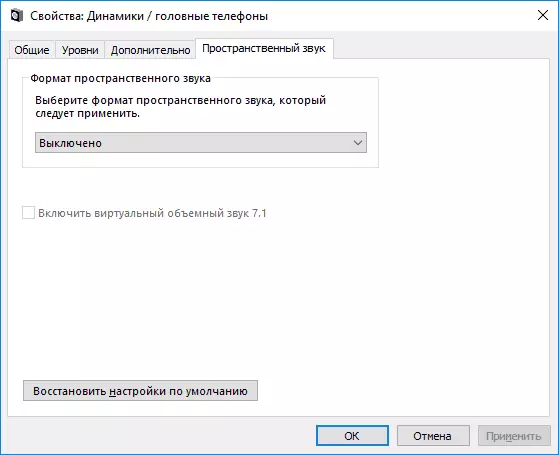
- Ferkearde wurking fan RAM is om de RAM te kontrolearjen foar flaters.
- Problemen mei de hurde skyfoperaasje (de haadfunksje is in kompjûter dat en it hinget as jo tagong krije ta mappen en bestannen, makket de skiif ungewoane lûden) - kontrolearje de hurde skiif op flaters.
- Seldsum - de oanwêzigens fan ferskate antivirussen op in kompjûter as spesifike firussen dy't direkt wurkje mei de apparatuer.
D'r is in oare manier om te besykjen te finen hokker apparatuer te skuld is te finen (mar iets selden shows):
- Druk op de WIN + R-kaaien op it toetseboerd en ynfiere Perfmon / rapport en druk dan op Enter.
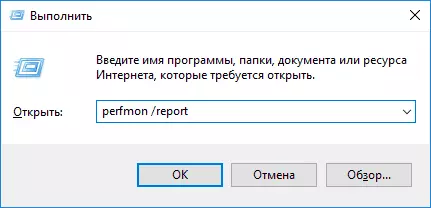
- Wachtsje oant it rapport is taret.
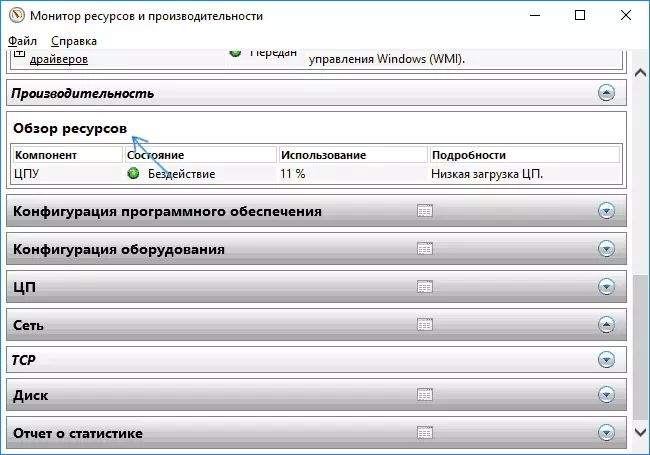
Yn it rapport yn 'e foarstellingsseksje - boarne-oersicht kinne jo yndividuele komponinten sjen waans kleur read sil wêze. Betink se, jo kinne miskien de prestaasjes fan dizze komponint kontrolearje.
